Amazon Brann Tablet er en flott liten enhet for $ 50, men selv om den kjører Android, er det en god måte å bruke en annen startskjerm på Amazon. Føler ikke som en ekte Android-enhet. Slik får du et mer tradisjonelt Android-startskjermbilde på Brann Tablet-uten å rote det.

Amazon's Fire OS vs Google's Android: Hva er forskjellen?
Dette trikset, takket være en uhyggelig utvikler over på XDA Developers, gir deg alt som en egendefinert lanserer gjør på Android. Det betyr at du får mer kontroll på startskjermen, legg til widgets, og til og med bruke egendefinerte ikontemaer. Kort sagt: din $ 50 branntablet fungerer nå mye mer som en ekte Android-nettbrett. Du vil sikkert også installere Google Play butikken før du fortsetter, hvis du ikke allerede har det. Deretter bruker du den til å installere lanseringen av ditt valg. Vi bruker Nova Launcher i denne håndboken, fordi det er ærlig, det er det beste.
For å starte, åpne Innstillinger-appen på branntabletta og gå til sikkerhetsdelen. Slå på "Apper fra ukjente kilder", som lar deg installere APKer fra utenfor Amazon Appstore.
Gå deretter til denne siden og last ned LauncherHijack APK. Koble branntablet til datamaskinen din, og kopier app-release.apk-filen til branntablettens hovedlagring ved hjelp av datamaskinens filoppdagelsesprogram.
Tilbake på branntabletta, åpne den medfølgende "Dokumenter" -appen, naviger til APK-en. fil du nettopp har kopiert, og start den.
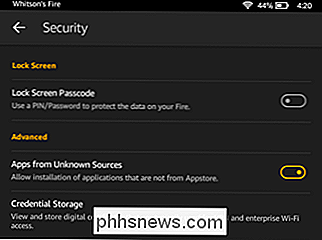
Hvis du blir spurt hvilken app du vil bruke til å åpne filen, velg Brann "Package Installer" fra listen. Følg instruksjonene for å installere appen.
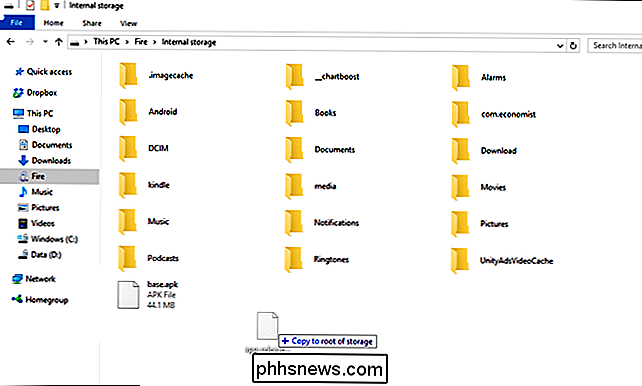
Når LauncherHijack er ferdig installert, trykk bare på "Ferdig" og gå tilbake til startskjermbildet. Deretter åpner du appen Innstillinger, leder til tilgjengelighetsdelen, og ruller ned til "For å oppdage Hjem-knapp Trykk". Trykk på dette alternativet for å slå det på.
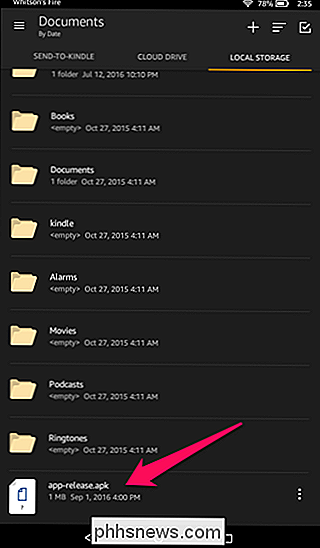
Det er det underforstått at du gjorde alt riktig. Hvis du trykker på startknappen på nettbrettet, skal du levere deg til det nye startskjermbildet i stedet for Branntabletts standard. Du kan flytte ikoner rundt, åpne app-skuffen, og justere innstillingsinnstillingene som du ville på en vanlig Android-nettbrett. (Du kan se Brann-startskjermbildet for et kort øyeblikk når du trykker på startknappen, men det skal alltid gå til ditt nye startskjermbilde etterpå. Dette er naturen til hack-y-løsninger som dette, dessverre.)
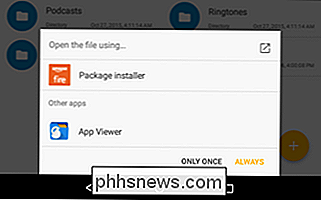

Slik lager du en collage, animasjon eller film med Google-bilder på Android
Google Foto er en stor forbedring i forhold til Android's gamle "Galleri" -app, men det gjør mye mer enn bare å holde Dine ting organisert og synkronisert. Du kan enkelt manipulere bildene dine til noen veldig kule, delbare collager, animasjoner og til og med filmer. Hvis du har en moderne Android-telefon, har du sannsynligvis Google Photos-appen installert.

Løsning av "Fil i bruk" Slett feil på nettverksdrivere ved å deaktivere Windows Thumbnail Generation
Selv om både Windows og brukerne har gjort hoppet til det 21. århundre, er det fortsatt noen dvelende 1990- æra irritasjoner gjemmer seg i operativsystemet, inkludert Windows 'tålmodige ønske om å lage miniatyrbilder (og deretter nekte å slette dem). Les videre når vi løser problemet "File In Use". Hva er problemet?



